- May -akda Jason Gerald [email protected].
- Public 2024-01-19 22:14.
- Huling binago 2025-01-23 12:49.
Ang mga nakalimbag na larawan ay marupok na mga bagay na nakakakuha ng mahalagang mga alaala at makasaysayang sandali. Kadalasan ang mga lumang larawan lamang ang magagamit na mga kopya, kaya't nakalulungkot na makita silang napinsala. Ang mga larawan ay maaaring magdusa pinsala pagkatapos ng taon ng pagkakalantad sa kahalumigmigan, tubig, sikat ng araw, at dumi. Ngunit kung minsan, kahit na ang mga bagong larawan ay maaaring mapinsala kung nakaimbak sa isang hindi wastong paraan. Alamin ang mga paraan upang mai-update ang mga lumang larawan, pagbutihin ang iyong sarili sa bahay, at maayos na mag-imbak ng mga larawan pagkatapos upang matiyak na tatagal sila sa darating na henerasyon.
Hakbang
Paraan 1 ng 3: Digitally Fix Minor Photo Damage

Hakbang 1. Ihanda ang tamang kagamitan para sa digital na pagpapanumbalik
Bumili ng isang de-kalidad na scanner at software sa pag-edit ng larawan para sa iyong computer sa bahay upang magawa mo ang iyong sariling digital na pagpapanumbalik. Bumili ng isang programa sa pag-edit ng larawan tulad ng Photoshop at isang de-kalidad na scanner na maaaring mag-scan ng mga larawan sa isang mataas na dpi (o mga tuldok bawat pulgada, na kung saan ay ang yunit ng paglutas ng isang imahe). Ang mas mataas na dpi, mas maraming detalye ang scanner ay maaaring magtala ng data. Ang inirekumendang numero para sa karamihan ng mga larawan ay 300 dpi.

Hakbang 2. I-scan ang larawan
Maingat na ilagay ang larawan sa tuktok ng scanner at piliin ang pagpipilian upang i-scan ang larawan sa mataas na resolusyon upang maitala ang data ng larawan nang detalyado hangga't maaari. Kung mayroon kang pagpipilian, i-save ang larawan sa isang file na TIFF at hindi isang JPEG. Ang TIFF file na ito ay talagang mas malaki, ngunit pinapanatili nito ang detalye at kalidad ng larawan nang mas mahusay. Kapag nai-save ang larawan sa computer, buksan ito sa software sa pag-edit ng larawan.

Hakbang 3. I-crop ang larawan
Gamitin ang "Crop Tool" upang alisin ang mga nasirang gilid. Ang mga gilid ng mga lumang larawan ay madalas na kulot kapag nakalantad sa tubig o kahalumigmigan. Kung nasira ang mga gilid ng larawan, i-crop lamang ito upang ayusin ang problema.
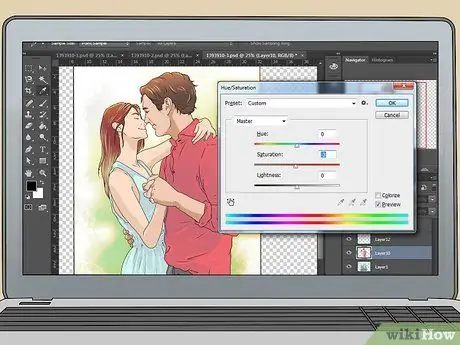
Hakbang 4. Ayusin ang tono ng larawan
Iwasto ang kulay, ningning (ningning), at kaibahan bago ayusin ang anumang iba pang pinsala. Maaaring iakma ang mga tono sa pamamagitan ng pagbubukas ng mga tool sa pag-edit sa loob ng Photoshop o iba pang software sa pag-edit ng larawan. Ang antas ay maaaring mabago sa pamamagitan ng pag-slide ng cursor sa scale, hanggang sa magresultang epekto ay ayon sa gusto mo.
- Ang pagdaragdag ng antas ng liwanag ay maaaring magpagaan ng isang madilim na larawan, habang ang pagdaragdag ng tindi ng kaibahan ay maaaring magpakita ng isang kupas na larawan na mas magkakaiba.
- Baguhin ang slider ng kulay upang alisin ang mga hindi nais na tints.
- I-save ang bawat bersyon na nilikha mo na may iba't ibang pangalan ng file upang maihambing mo ang mga ito sa ibang pagkakataon at piliin ang pinakamahusay na pagpapanumbalik.
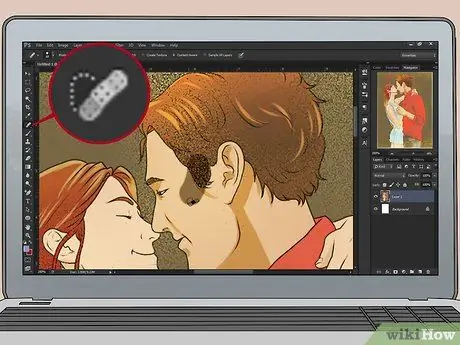
Hakbang 5. Pag-ayos ng mga gasgas at marka ng alikabok
Ang filter na "Dust and Scratches" o ang "Spot Healing Brush" sa Photoshop o isang katulad na tool sa isa pang programa sa pag-edit ng larawan, ay madaling ayusin agad ang pinsala. Mag-zoom in sa larawan at gamitin ang cursor upang mai-edit ang nasirang lugar. Gumawa ng dahan-dahan at pagkatapos ay mag-zoom out upang suriin ang iyong pag-unlad sa iyong pagsabay. Gumagana ang filter na ito sa pamamagitan ng pag-aalis ng ilang mga detalye, kaya tiyaking ang tampok na ito ay hindi masyadong nagamit.
Buksan ang window ng larawan sa full-screen mode upang maobserbahan mo ang mga pagbabago habang pinapabuti ang mga ito

Hakbang 6. Punan ang punit o nabura na mga lugar
Kung ang anumang bahagi ng larawan ay gasgas, napunit, o nabura, gamitin ang "Clone Stamp Tool" upang ayusin ang bahagi at punan ang nasirang lugar. Matapos buksan ang tool, gumawa ng isang outline ng pagpipilian sa bahagi ng larawan na nais mong i-clone o retouch, pagkatapos ay mag-click nang isang beses. Ilipat ang cursor sa lugar na nais mong ayusin sa materyal na kinopya mo lang.

Hakbang 7. I-print ang larawan
Matapos maibalik ang larawan, gumamit ng isang inkjet printer o isang photo printer na may makintab na papel upang mai-print ang larawan.
Paraan 2 ng 3: Mano-manong Pagpapanumbalik ng Mga Lumang Larawan

Hakbang 1. Malinis na mga larawan
Kung ang isang lumang larawan ay may dumi, grit, o residue dito, linisin lamang ito ng kamay. Magsuot ng guwantes na goma at maingat na alisin ang dumi gamit ang isang malambot na brush o soft-bristled toothbrush. Kung mayroong maraming dumi, ang larawan ay maaaring hugasan ng dahan-dahan sa ilalim ng maligamgam na tubig na tumatakbo. Gamitin ang iyong daliri upang dahan-dahang magwalis ng dumi at mag-ingat na hindi masimot ang ibabaw ng larawan. Patuyuin ang larawan sa isang madilim na lugar na ligtas mula sa mga nakakaabala. Maaari mo itong i-hang sa isang string upang matuyo gamit ang mga clothespins, o ilagay lamang ang mukha sa larawan sa newsprint o isang washcloth.
Kung ang iyong larawan ay namumula, dilaw, o puti habang nililinis, kailangan mo ng propesyonal na tulong. Ang pinsala sa larawan ay napakalubha upang maayos ang sarili nitong
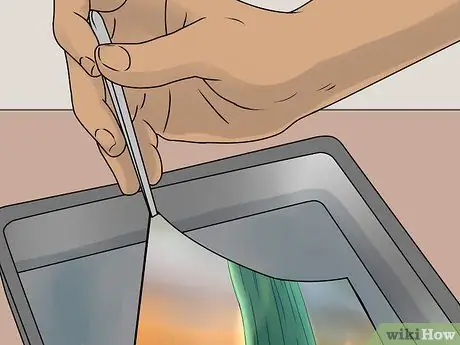
Hakbang 2. Gumamit ng tubig upang paghiwalayin ang mga malagkit na larawan mula sa iba pang mga larawan
Kung nakakita ka ng isang bungkos ng mga larawan na nakadikit sa bawat isa, huwag magmadali upang paghiwalayin ang mga ito sa pamamagitan ng kamay. Magbabad sa dalisay na tubig (dalisay na tubig). Pinahiran ng gelatin ang larawan. Kapag nahuhulog sa tubig, lalambot ang gelatin at mas madaling paghiwalayin ang mga larawan.
Bumili ng isang bote ng dalisay na tubig mula sa iyong pinakamalapit na grocery store o parmasya. Hayaang dumating ang tubig sa temperatura ng kuwarto at ibuhos ito sa isang lalagyan na sapat na malaki upang lumubog ang larawan. Ipasok ang larawan sa posisyon ng mukha at magbabad sa loob ng 20 hanggang 30 minuto. Gamitin ang iyong mga daliri upang paghiwalayin ang mga larawan mula sa bawat isa o gumamit ng isang rubber spatula. Patuyuin sa isang tuwalya na nakaharap ang posisyon. Takpan ang lahat ng mga gilid ng larawan ng isang libro o magazine upang hindi ito mabaluktot kapag tuyo
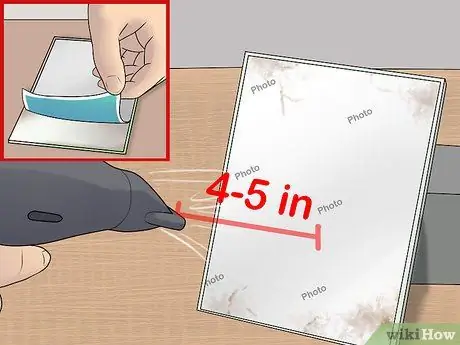
Hakbang 3. Balatan ang malagkit na larawan sa baso sa pamamagitan ng pag-init nito
Bago maglabas ng larawan, gumawa muna ng kopya. Maaari mong palabasin ang larawan sa pamamagitan ng pag-init nito. Hawakan ang hair dryer na 10 hanggang 13 cm mula sa likuran ng larawan. Pagkalipas ng ilang minuto, subukang alisin ang isa sa mga sulok at balatan nang maingat ang larawan.

Hakbang 4. Ayusin ang punit na bahagi na may acid-free tape
Maaari mong ayusin ang mga punit o punit na larawan na may acid-free tape. Ang ordinaryong tape na naglalaman ng isang acidic adhesive ay maaaring makapinsala sa mga larawan sa paglipas ng panahon. Maghanap ng espesyal na filing tape o acrylic-adhesive tape sa isang libro o stationery store upang ayusin at protektahan ang mga larawan. Gupitin ang isang piraso ng tape at idikit ito sa likuran ng larawan.

Hakbang 5. Gumamit ng isang piraso ng papel upang ayusin ang napunit na larawan
Ang mga napunit na larawan ay maaari ding maayos sa pamamagitan ng paggamit ng isang strip ng papel na walang acid na nakadikit kasama ang pandikit na walang acid. Ang parehong ay maaaring mabili sa isang bapor at tindahan ng sining o sa isang stationery store. Maglagay ng isang maliit na halaga ng pandikit sa isang piraso ng papel at pagkatapos ay idikit ang papel sa likod ng punit na larawan. Alisin ang natitirang pandikit gamit ang cotton swab. Pahintulutan ang larawan na matuyo ang mukha sa isang tuwalya, at maglagay ng bigat tulad ng isang buklet sa tuktok ng larawan upang maiwasan ito sa pagkakulot.

Hakbang 6. Gumawa ng isang lalagyan ng pagpapasasa para sa mga larawan na may mga kulot na gilid
Kung mayroon kang isang lumang larawan na may mga kulot na gilid o kulot na sulok, ilagay ang larawan sa isang lutong bahay na moisturifier upang ibalik ito nang tuwid. Ang tubig sa lalagyan na ito ay makakatulong sa hydrate dry, matigas na mga larawan, upang ang mga gilid ay lumambot at umayos muli.
Punan ang isang lalagyan ng plastik ng ilang pulgada ng tubig sa temperatura ng kuwarto. Ilagay dito ang steamer rack. Ang tuktok na ibabaw ng istante ay hindi dapat na lumubog sa tubig. Ilagay ang larawan sa bapor ng bapor at isara ang lalagyan. Iwanan ito ng ilang oras. Regular na suriin ang larawan at punasan ang anumang mga droplet ng tubig na nabubuo sa larawan. Pagkatapos ng ilang oras, kapag ang roll ay patag muli, alisin ang larawan at tuyo ito sa isang tuwalya na nakaharap. Takpan ang larawan ng blotting paper o pergamino na papel, at maglagay ng bigat sa isang libro
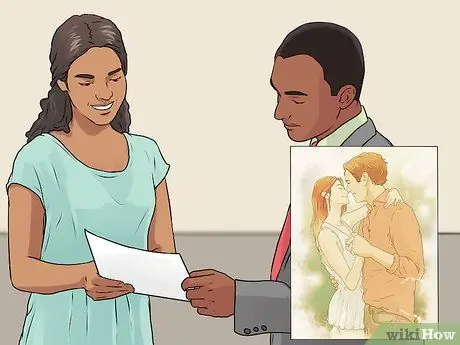
Hakbang 7. Humingi ng tulong sa propesyonal
Kung ang iyong larawan ay napinsala, napakatanda, o napaka marupok, humingi ng tulong sa propesyonal upang maibalik ang larawan. Bilang karagdagan sa kakayahang ibalik ang mga larawan na napunit, na-smud, o napinsala ng tubig o sikat ng araw, maaari din nilang mapahusay nang digital ang pangkalahatang kalidad at kulay ng isang larawan. Maraming mga photo lab na nagbibigay ng serbisyong ito. Ire-rate nila ang iyong larawan at bibigyan ka ng isang pagtatantya kung magkano ang gastos, depende sa pinsala at kung magkano ang kailangang gawin.
Karamihan sa mga propesyonal na serbisyo ay gagana sa pag-aayos sa digital photo copy at iwanan ang orihinal na print ng larawan sa orihinal nitong estado at ligtas. Kapag tapos ka na, makukuha mo ang naibalik na larawan pati na rin ang orihinal na larawan
Paraan 3 ng 3: Pag-save ng Tamang Mga Larawan
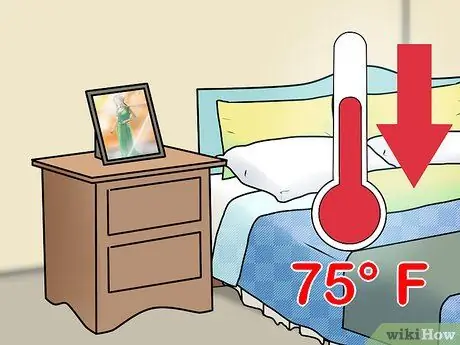
Hakbang 1. I-save ang larawan sa isang kapaligiran na kinokontrol ng klima
Maaaring mapinsala ang mga larawan kung nahantad sa tubig, sikat ng araw, init, at kahalumigmigan sa hangin. Ang kahalumigmigan ay maaaring maging sanhi ng mga larawan na dumikit sa bawat isa, at ang maiinit na temperatura ay maaaring gawing napaka marupok ng mga larawan. Mag-imbak ng mga larawan sa isang kapaligiran na may mababang kahalumigmigan, hindi nakalantad sa direktang sikat ng araw, at hindi napapailalim sa matinding pagbagu-bago ng temperatura. Sa isip, ang temperatura ng kuwarto ay dapat na mas mababa sa 24 ° C.
Huwag mag-imbak ng mga larawan sa isang mainit na attic, sa isang garahe, o sa isang basement kung saan maaaring malantad sa tubig. Itago ito sa isang silid na kontrolado ng temperatura sa bahay, tulad ng isang silid-tulugan o sa isang aparador ng pasilyo
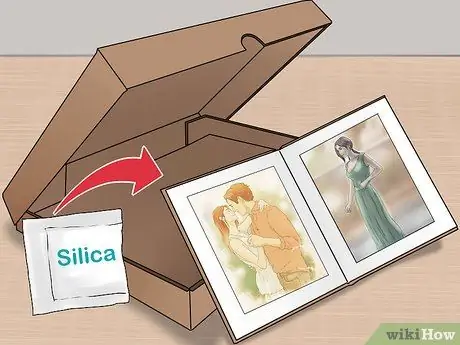
Hakbang 2. I-save ang mga larawan sa mga archive box at album
Magbibigay ang mga kahon ng file at album ng isang ligtas na kapaligiran kung saan mapoprotektahan ang mga larawan mula sa kahalumigmigan, vermin, at alikabok. Maaari kang bumili ng mga file box at album sa isang stationery store o online. Kapag naghahanap ng mga file box o album, tiyakin na partikular na ginawa ang mga ito para sa pagtatago ng mga larawan at walang acid at PVC (polyvinyl chloride).
Maglagay ng isang packet ng silica gel sa kahon upang makatulong na mabayaran ang labis na kahalumigmigan
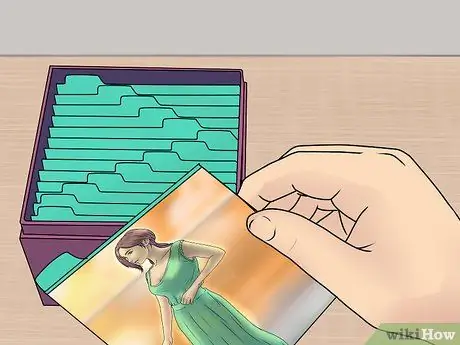
Hakbang 3. Mag-imbak ng mabuti ng mga larawan sa mga kahon o album
Ang mga album o kahon ng pag-iimbak na puno ng napakaraming mga larawan ng kurso ay hindi maisasara nang maayos, kaya't ang mga larawan ay magiging mahina sa pagkakalantad sa pinsala sa kapaligiran. Ang mga kahon na masyadong walang laman ay maaari ding makapinsala sa mga larawan. Kung mayroong lamang isang maliit na halaga ng nilalaman, ang larawan ay maaaring madulas at madulas, sinisira ang mga gilid. Ma-secure ang mga larawan nang maayos at isara nang maayos ang storage box.






